정답입니다: OpenShot에 워터마크가 있나요?
워터마크가 없는 무료 동영상 편집 소프트웨어를 얻고자 한다면, 사용자는 언제나 OpenShot을 사용할 수 있습니다. 오픈소스의 무료 동영상 편집 도구로, Mac, Windows 및 Linux와 호환됩니다. 그러나 이러한 모든 기능이 숨겨져 있기 때문에 사람들은 여전히 하나의 기능으로 혼동합니다. OpenShot에 워터마크가 있나요? 이러한 사용자 중 한 명이라면, 이 문서가 여러분의 질문에 확실히 답할 것입니다.
1부. OpenShot에 워터마크가 있나요?
OpenShot에 워터마크가 있나요? 이 도구는 최종 동영상에 워터마크를 넣지 않으며, 사용자는 워터마크가 없는 깨끗한 결과물을 얻을 수 있습니다. OpenShot은 Mac, Windows 및 Linux와 호환되는 오픈 소스 무료 동영상 편집 도구입니다.
워터마크 없이 동영상을 편집하고 제작할 수 있는 기능이 풍부하고 사용하기 쉬운 도구를 찾고 있는 사용자라면, 이 도구가 완벽한 선택이 될 수 있습니다. 워터마크가 없는 이 무료 동영상 편집 도구는 멀티캠 편집 기능은 없지만 크로마키 기능 및 3D 애니메이션 기능과 같은 몇 가지 고급 기능을 제공합니다.
2부. OpenShot에서 워터마크를 추가할 수 있나요?
OpenShot은 동영상에 자체 워터마크를 추가하지 않지만, 사용자가 직접 워터마크를 추가할 수 없다는 의미는 아닙니다. 불법 복제로부터 작품을 보호하기 위해, 그리고 다양한 마케팅 및 브랜딩상의 이유로 사용자는 동영상에 자신만의 워터마크를 추가하고 싶을 수 있습니다. 이러한 경우, 사용자가 OpenShot 워터마크가 없는 동영상을 받더라도 자신만의 워터마크를 추가할 수 있습니다.
3부. OpenShot에서 동영상에서 워터마크를 제거하려면 어떻게 하나요?
OpenShot에는 워터마크를 제거하기 위한 특정 도구나 필터가 없지만, 실제로 워터마크를 흐리게 처리할 수 있습니다. 워터마크나 기타 원치 않는 개체를 흐리게 처리하는 가장 일반적인 방법은 이미지를 사용하여 동영상의 정적인 부분을 흐리게 처리하는 것입니다. 아래 단계에 따라 OpenShot의 비디오에서 워터마크를 제거하는 방법을 알아보세요.
1 단계:먼저 워터마크를 제거하려는 동영상의 스크린샷을 찍습니다. OpenShot에서 특정 프레임으로 이동하여 현재 프레임 저장 옵션을 사용합니다.

2 단계:이제 이 스크린샷을 편집하여 특정 이미지의 워터마크를 흐리게 처리합니다. 어떤 도구를 사용해도 워터마크를 흐리게 처리할 수 있습니다.
3 단계:이미지에서 워터마크가 흐릿해지면 흐릿해진 워터마크 영역만 남고 다른 부분은 보이지 않도록 이미지를 자릅니다.
4 단계:실제 동영상에 사용해야 하므로 이 이미지를 저장합니다. 이 흐린 이미지를 동영상 내 워터마크에 추가합니다. OpenShot 비디오 프로젝트에 있는 흐린 이미지를 가져옵니다.
5 단계:다음으로 오버레이 트랙으로 추가합니다. 비디오 트랙 위에 있어야 합니다.
6 단계:필요한 경우 새 미디어 트랙을 만들 수 있습니다. 흐리게 처리된 사진을 OpenShot에서 이미지 시퀀스로 가져오라는 메시지가 표시되면 아니요를 선택합니다.

7 단계:필요한 순간에만 표시되도록 사진 트랙을 조정합니다.

4부. 다른 편집 소프트웨어에서 블러 없이 워터마크를 제거하는 방법?
방금 OpenShot을 사용하여 워터 마크를 제거하는 과정을 살펴 보았지만 쉽고 편리하지 않습니다. 따라서 모든 비디오에서 워터 마크를 쉽고 문제없이 제거하는 데 사용할 수있는 전문 워터 마크 제거 도구가 필요합니다. 그러한 도구 중 하나는 워터 마크를 쉽게 제거하는 HitPaw Watermark Remover입니다.
내장된 AI 자동 감지 기술 덕분에 사용자는 동영상에서 스티커, 사람, 건물, 날짜와 같은 다른 요소와 함께 동영상에서 워터마크를 제거할 수 있습니다. 사용자는 동영상을 저장하기 전에 변경 사항을 미리 볼 수도 있습니다. 이 도구를 사용하여 워터마크를 제거하는 방법을 알아 보려면 아래 단계를 따르세요.
1 단계:PC에서 HitPaw 워터마크 제거기를 다운로드, 설치 및 실행합니다. 중앙의 창을 탭하여 워터마크를 제거하려는 동영상 파일을 추가합니다.

2 단계:5가지 모드 중에서 선택하여 필요에 따라 워터마크를 제거합니다.

3 단계:다음으로, 워터마크를 선택하고 타임라인으로 이동하여 워터마크의 지속 시간을 선택합니다.
4 단계:마지막으로 내보내기 옵션을 클릭하여 워터마크를 제거하고 저장합니다. 폴더 열기를 클릭하면 워터마크가 없는 동영상을 볼 수 있습니다.

결론
지금까지 OpenShot 워터마크에 대한 의구심에 대해 설명했습니다. OpenShot은 오픈 소스 무료 동영상 편집 도구이므로 최종 결과물에 어떤 종류의 브랜딩이나 워터마크도 넣지 않습니다. OpenShot을 사용하여 워터마크를 추가하거나 제거할 수 있습니다. 그러나 이 방법은 효과적이지 않으며 전반적인 시청 경험을 망칩니다. 따라서 워터마크를 쉽게 제거하는 HitPaw Watermark Remover 를 사용할 수 있습니다. 내장된 AI 자동 감지 기술로 인해 사용자는 모든 동영상에서 워터마크를 쉽게 제거할 수 있습니다.

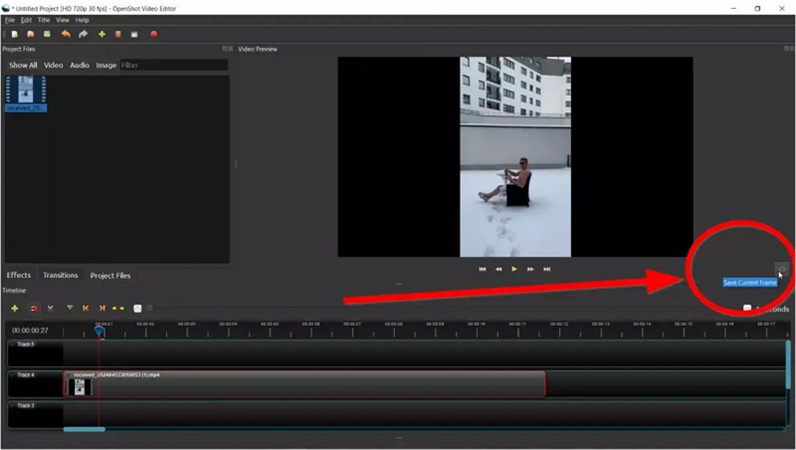
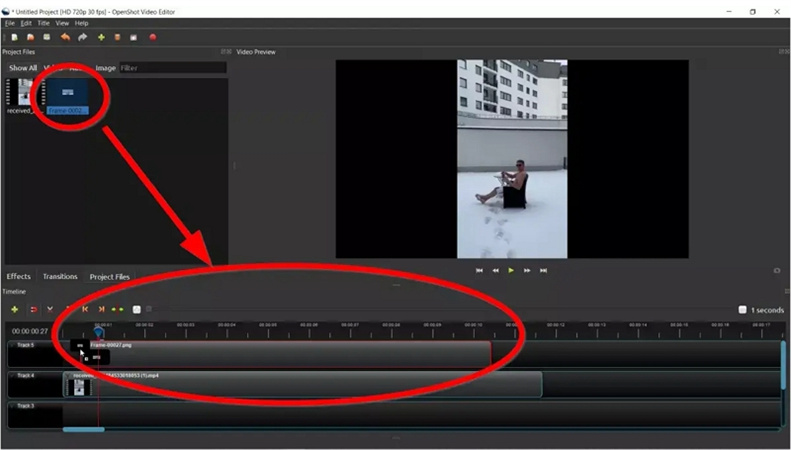
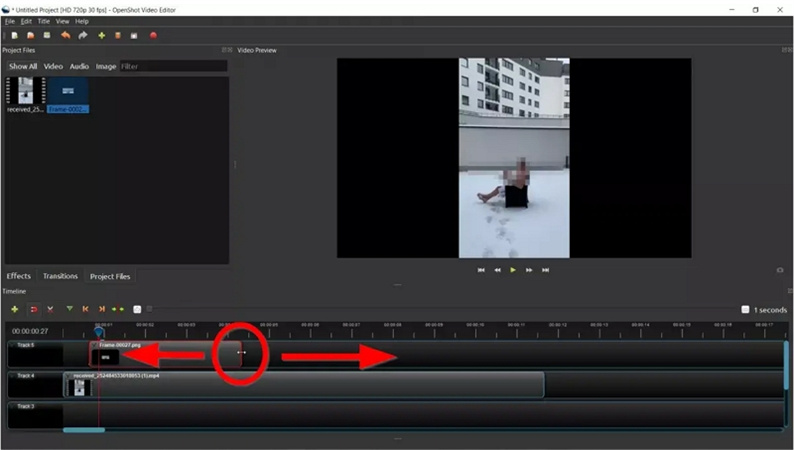













홈 > Watermark Tip > 정답입니다: OpenShot에 워터마크가 있나요?
제품 등급을 선택하기:
김희준
편집장
저는 프리랜서로 일한 지 5년이 넘었습니다. 그것은 항상 제가 새로운 것과 최신 지식을 발견할 때 나에게 깊은 인상을 줍니다. 제 인생은 무한하다고 생각하지만 저는 한계가 없습니다.
더 알아보기리뷰 남기기
HitPaw에 대한 리뷰 작성